Tuohi kini o dili, nakita namon ang presentasyon sa labing bag-o nga iPhone 12 nga usa ka quarter sa usa ka tuig ang milabay. Sa papel, ang mga detalye sa camera niining bag-ong mga Apple phone mahimong dili tan-awon nga mas maayo kung itandi sa miaging henerasyon, apan bisan pa, nakita namon ang daghang mga pag-uswag nga mahimo’g dili hingpit nga klaro sa una nga pagtan-aw. Atong tan-awon ang 5 nga mga bahin sa camera sa labing bag-o nga iPhone 12 nga kinahanglan nimong mahibal-an bahin sa kini nga artikulo.
Mahimo nga interes nimo

QuickTake o dali nga pagsugod sa syuting
Nakita namon ang QuickTake function na sa 2019, ug sa katapusan nga henerasyon sa mga Apple phone, ie sa 2020, nakita namon ang dugang nga mga pag-uswag. Kung wala pa nimo gigamit ang QuickTake, o wala ka nahibal-an kung unsa gyud kini, sama sa gisugyot sa ngalan, kini usa ka bahin nga nagtugot kanimo nga dali nga magsugod sa pagrekord sa usa ka video. Kini labi ka mapuslanon kung kinahanglan nimo nga irekord dayon ang usa ka butang. Aron masugdan ang QuickTake, kinahanglan nimo nga ipadayon ang shutter button sa Photo mode, dayon pag-swipe sa tuo sa lock. Karon hupti lang ang volume down button aron masugdan ang QuickTake. Pindota ang volume up button aron magsugod sa pagrekord sa han-ay sa mga litrato.
Night mode
Sama sa alang sa Night Mode, gipaila kini sa Apple sa iPhone 11. Bisan pa, ang Night Mode magamit ra sa panguna nga lapad nga anggulo nga lente sa kini nga mga Apple phone. Sa pag-abut sa iPhone 12 ug 12 Pro, nakita namon ang usa ka pagpalapad - Ang mode sa gabii magamit na sa tanan nga mga lente. Busa kun magkuha ka og mga litrato pinaagi sa wide-angle, ultra-wide-angle, o telephoto lens, o kon magkuha ka og mga litrato gamit ang front camera, mahimo nimong gamiton ang Night mode. Kini nga mode mahimong awtomatik nga ma-activate kung adunay gamay nga kahayag sa palibot. Ang pagkuha og litrato gamit ang Night mode mahimong moabot ug pipila ka segundos, apan hinumdomi nga kinahanglan nimong ibalhin ang imong iPhone kutob sa mahimo kung magkuha og litrato.
"Ibalhin" ang imong mga litrato
Kung nahitabo kanimo nga nagkuha ka usa ka litrato, apan "giputol" nimo ang ulo sa usa ka tawo, o kung wala nimo ma-record ang tibuuk nga butang, unya sa kasubo wala ka'y mahimo ug kinahanglan nimo nga agwanta kini. . Bisan pa, kung ikaw adunay labing bag-o nga iPhone 12 o 12 Pro, mahimo nimong "ibalhin" ang tibuuk nga litrato. Kung magkuha ka og litrato gamit ang lapad nga anggulo nga lente, usa ka imahe gikan sa ultra-wide-angle nga lente awtomatik nga mabuhat - dili nimo kini mahibal-an. Pagkahuman kinahanglan nimo nga moadto sa aplikasyon sa Mga Litrato, diin makit-an nimo ang "giputol" nga litrato ug ablihan ang mga pag-edit. Dinhi makuha nimo ang access sa giingon nga litrato gikan sa ultra-wide-angle lens, aron imong ma-pan ang imong panguna nga litrato sa bisan unsang direksyon. Sa pipila ka mga kaso, ang iPhone makahimo niini nga aksyon nga awtomatiko. Ang ultra-wide nga litrato nga awtomatikong narekord gitipigan sulod sa 30 ka adlaw.
Mahimo nga interes nimo

Pagrekord sa Dolby Vision mode
Kung gipaila ang bag-ong iPhones 12 ug 12 Pro, giingon sa Apple nga kini ang labing una nga mga mobile phone nga makarekord sa video sa 4K Dolby Vision HDR. Sama sa alang sa iPhone 12 ug 12 mini, kini nga mga aparato makarekord sa 4K Dolby Vision HDR sa 30 nga mga frame matag segundo, ang nanguna nga mga modelo nga 12 Pro ug 12 Pro Max hangtod sa 60 nga mga frame matag segundo. Kung gusto nimo (i-de)aktibo kini nga function, adto sa Mga setting -> Camera -> Pagrekord sa video, diin makit-an nimo ang kapilian HDR nga video. Sa nahisgutang format, mahimo nimong irekord gamit ang likod nga kamera ug ang atubangan. Apan hinumdomi nga ang pagrekord sa kini nga format mahimo’g magkuha daghang lugar sa pagtipig. Dugang pa, ang ubang mga programa sa pag-edit dili makagana sa HDR format (bisan pa), mao nga ang footage mahimong ma-overexposed.
Pagkuha og mga litrato sa ProRAW
Ang iPhone 12 Pro ug 12 Pro Max mahimong makakuha og litrato sa ProRAW mode. Alang niadtong dili kaayo pamilyar, kini ang Apple RAW/DNG format. Kini nga kapilian labi nga pasalamatan sa mga propesyonal nga photographer nga nag-shoot sa RAW nga format sa ilang mga SLR camera usab. Ang mga format sa RAW maayo alang sa mga pag-adjust sa post-production, sa kaso sa ProRAW dili nimo mawad-an ang mga ilado nga gimbuhaton sa porma sa Smart HDR 3, Deep Fusion ug uban pa. Ikasubo, ang kapilian sa pag-shoot sa format nga ProRAW magamit ra sa pinakabag-o nga "Pros", kung adunay ka klasiko sa porma sa 12 o 12 mini, dili ka makatagamtam sa ProRAW. Sa parehas nga oras, kinahanglan nimo nga na-install ang iOS 14.3 o sa ulahi aron magamit kini nga bahin. Bisan sa kini nga kaso, hinumdomi nga ang usa ka litrato mahimong hangtod sa 25 MB.





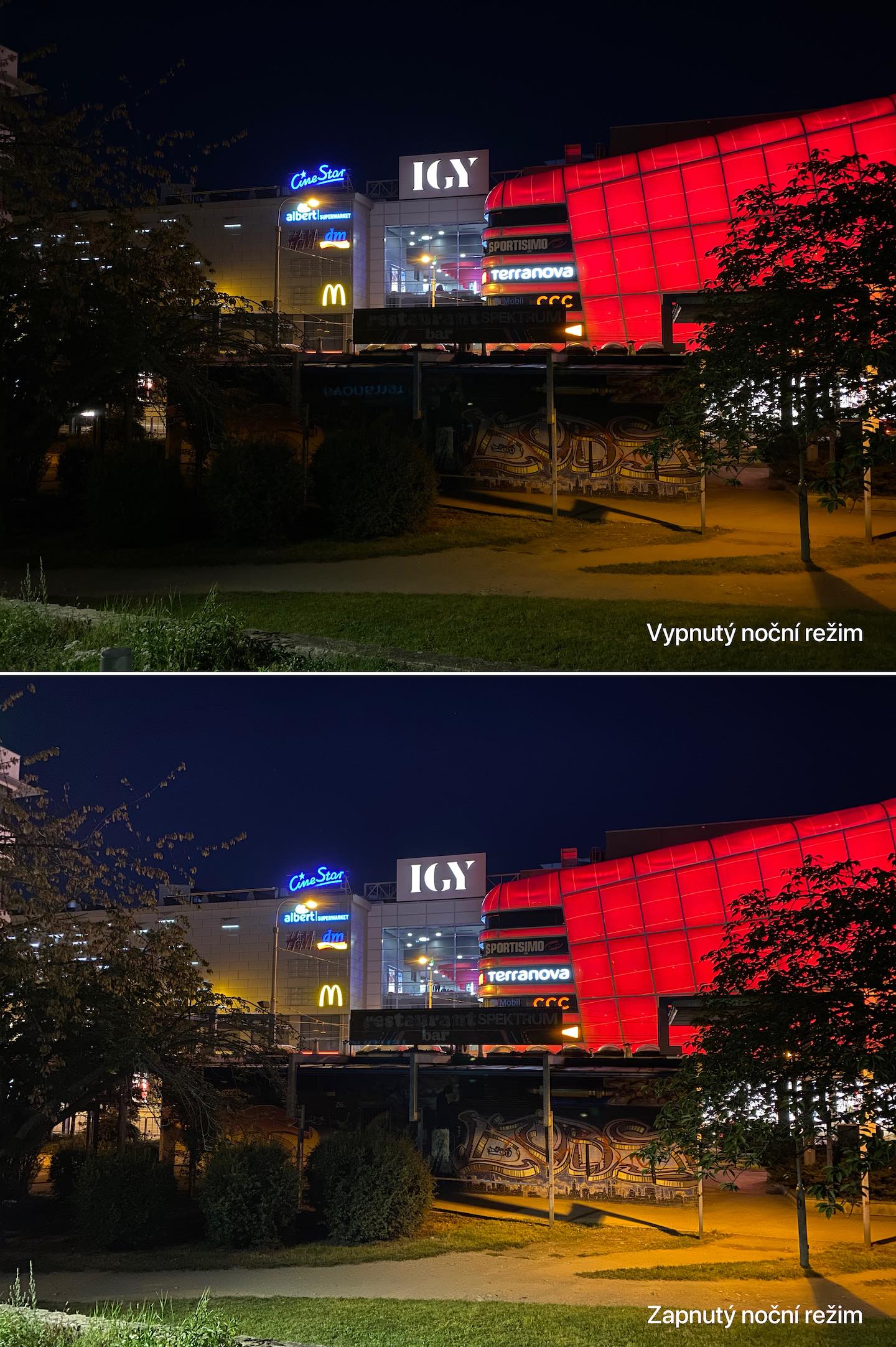




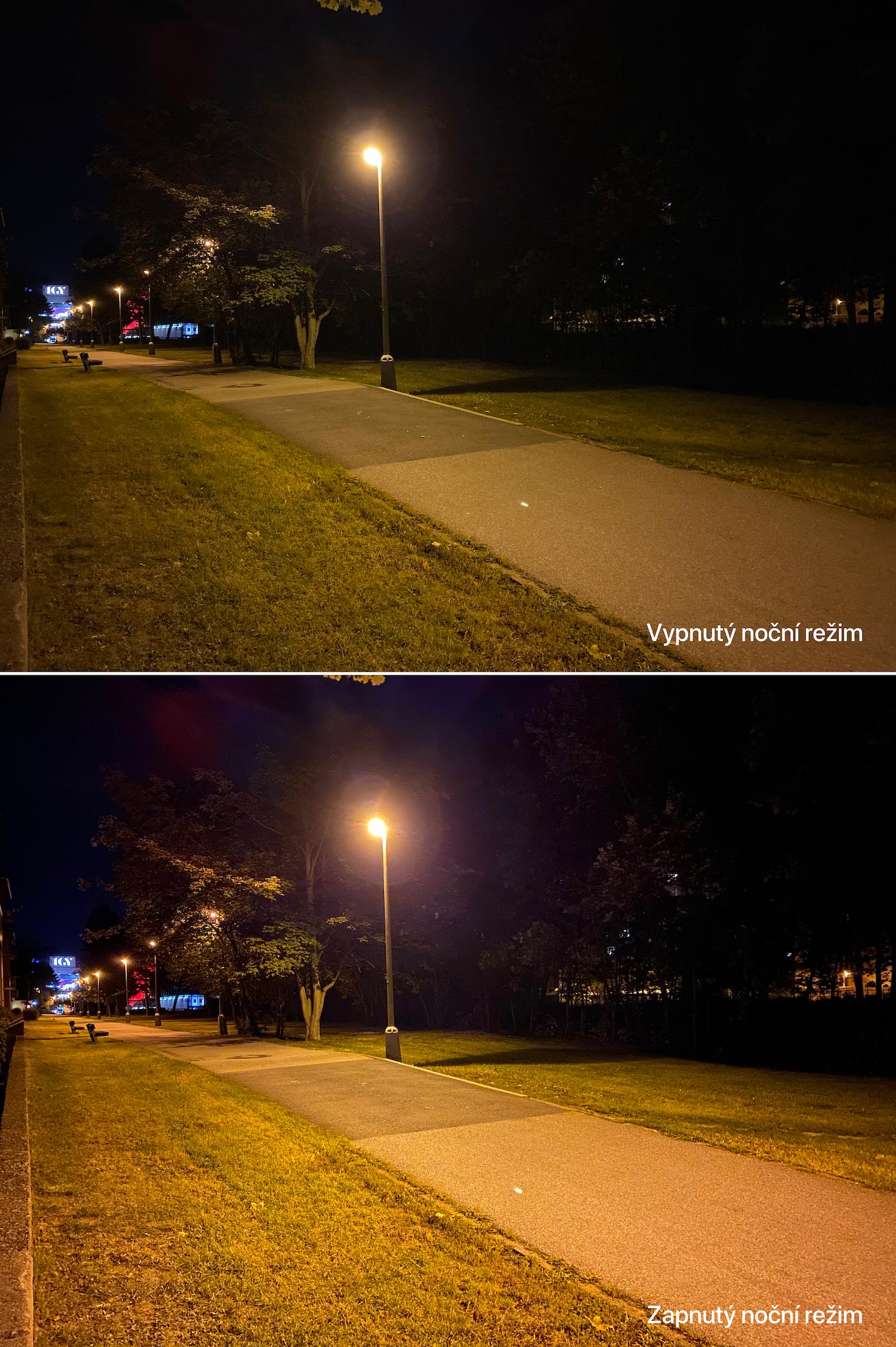
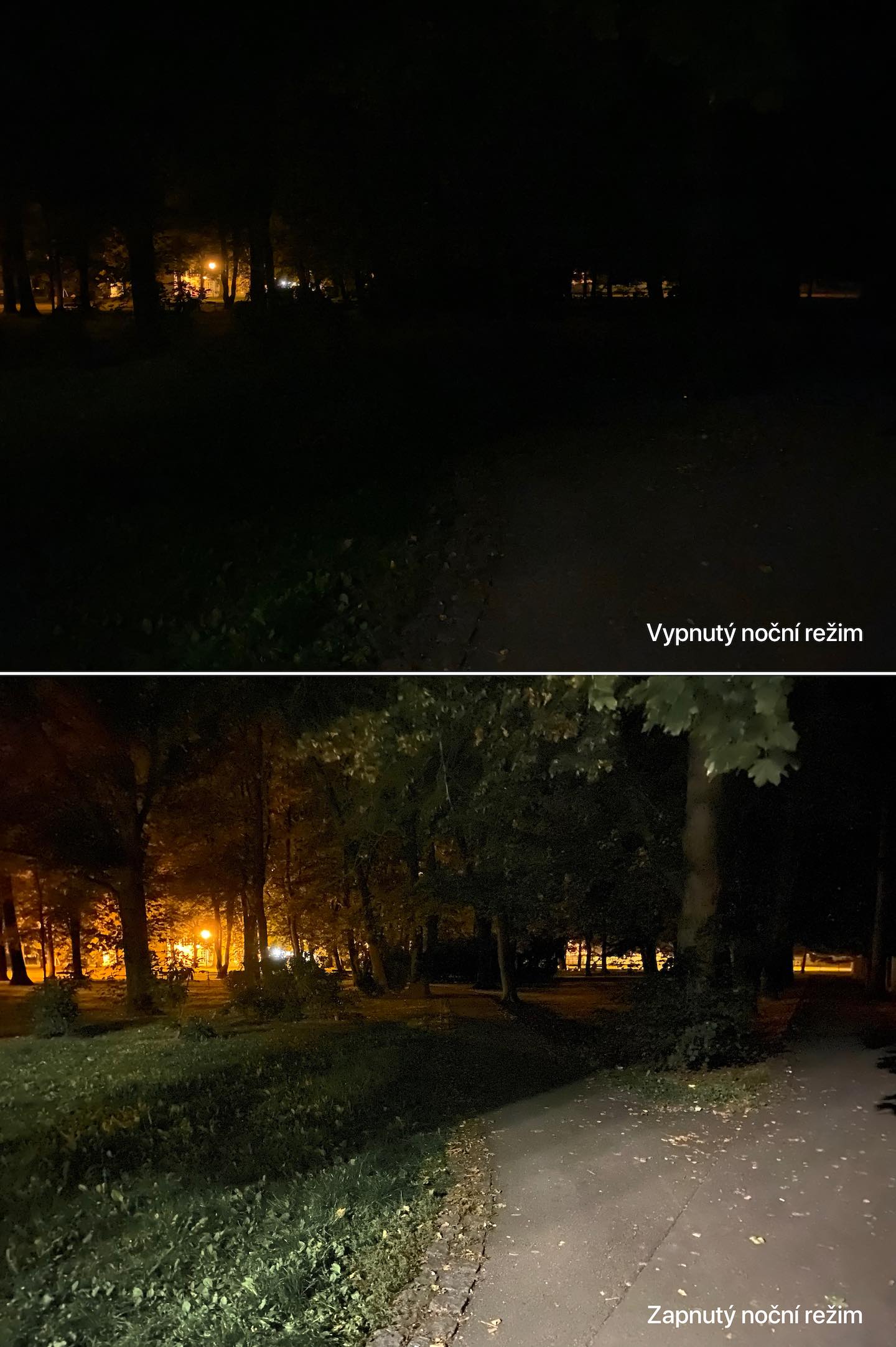
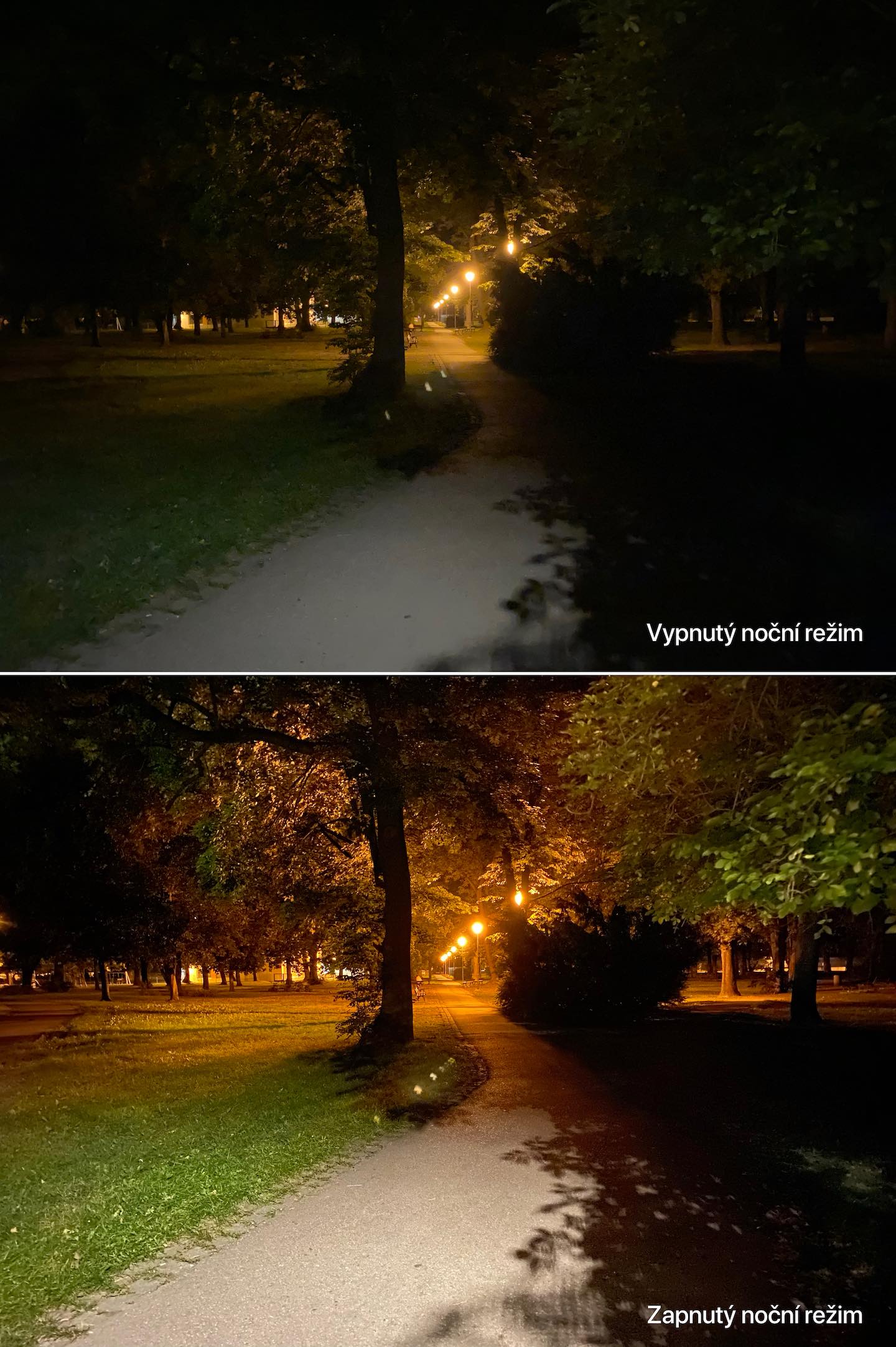
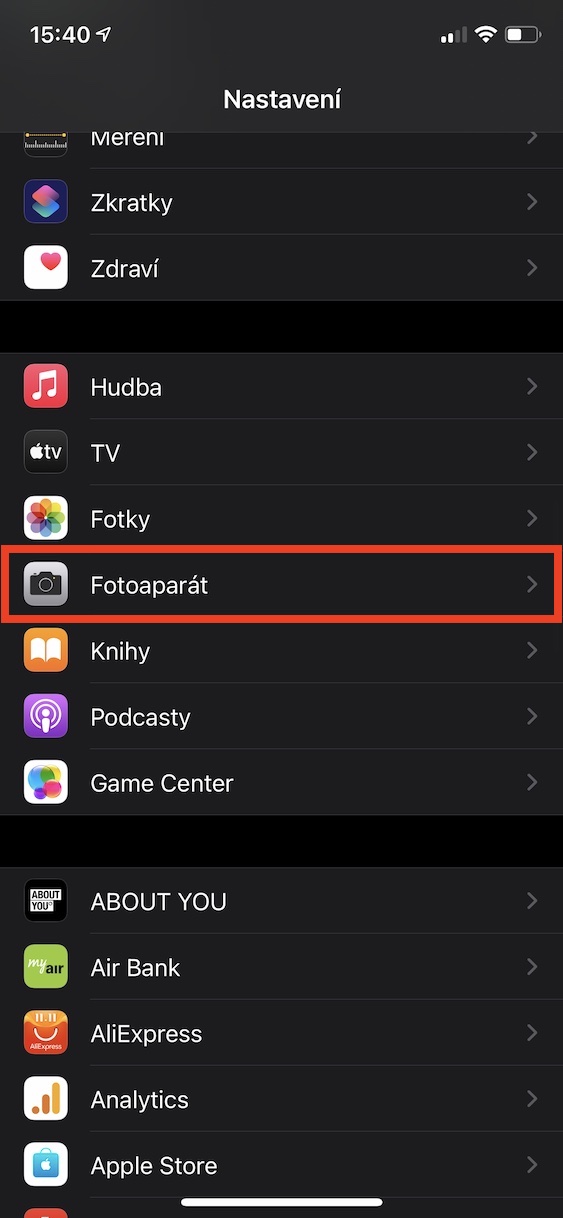
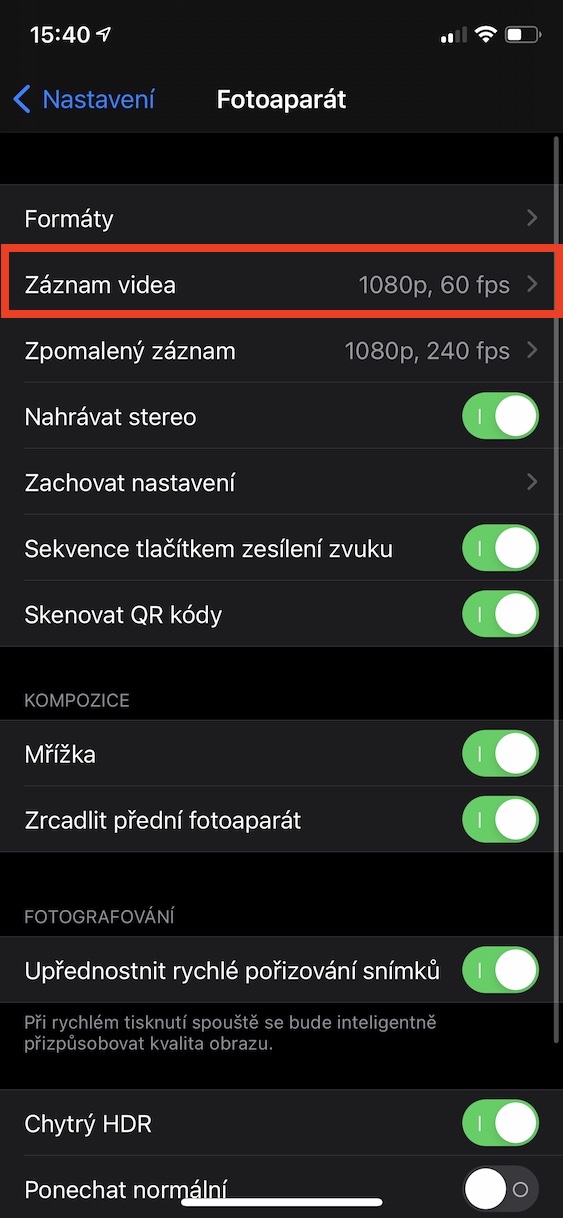
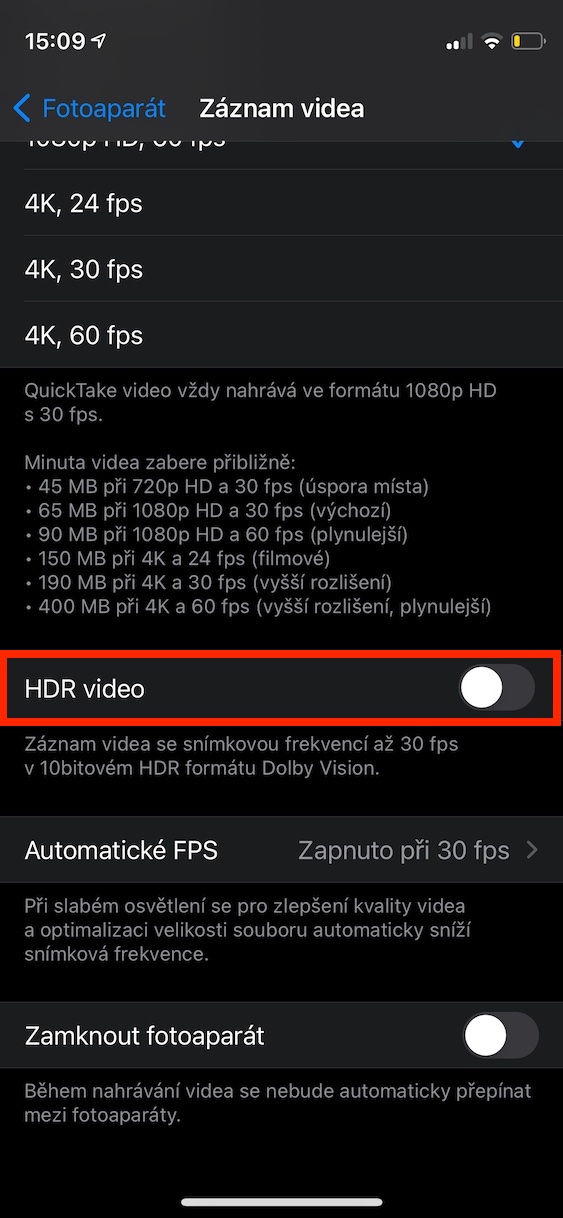
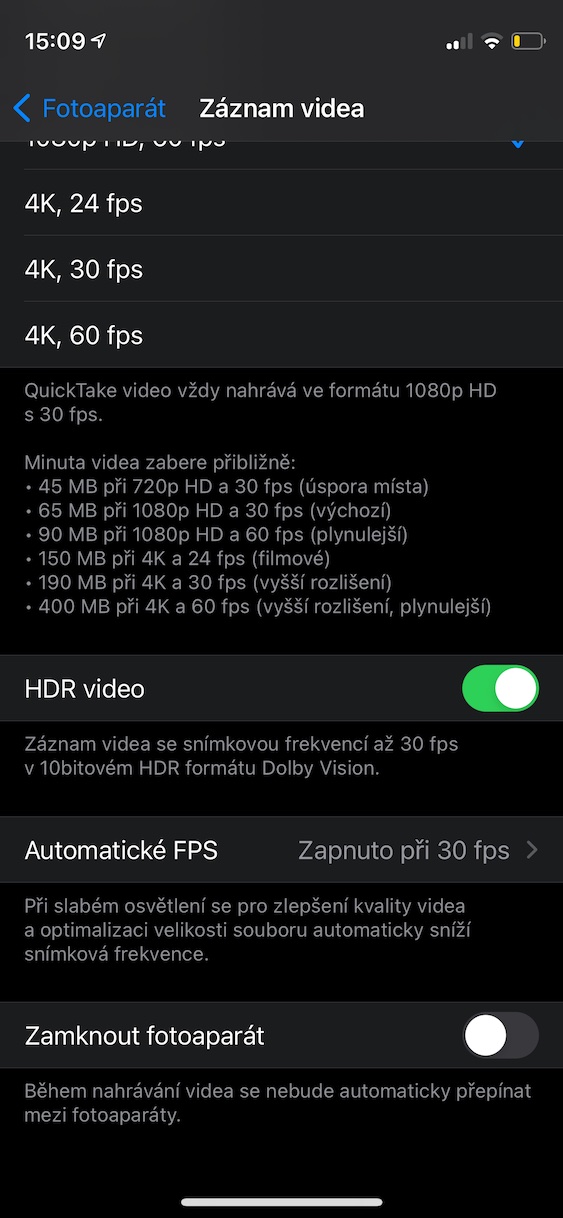



Bisan asa ko motan-aw, sa pagkuha sa usa ka litrato nga adunay lapad nga anggulo nga lente, kung gi-edit kini, wala ako'y nakita nga posibilidad nga mobalhin pa kaysa sa orihinal nga litrato. Wala koy nakit-an sa mga setting ug nakatag-an ko nga ang kapilian sa pagbalhin sa litrato kung diin kini gi-crop, apan wala didto. iP12 alang sa max.
Gitan-aw ko usab ug wala dinhi.
Naa koy 11Max, pero giatubang ko usab kini usa ka tuig na ang milabay. Ang tubag mao nga dili kini molihok nga dungan sa "pipila ka mode", apan wala ko kahinumdom kung asa: D Kung kini usa ka maalamon nga HDR, o usa ka format sa litrato - katugma / episyente, o kini live nga litrato - ako libog gyud ug dili nako makit-an sa net :-D Hinaut nga adunay mas maalamon, o mosulay sa pagdula niini :-)
Ikasubo, kana nga bahin dili na magamit sa iOS 14. Pabor kuno sa DeepFusion. Busa kini nga tip gikan sa artikulo mao ang tae.
Naghunahuna ko kung giunsa kini pagkuha sa tagsulat.
Ang tagsulat wala magkomento kung unsa ang hitsura niini, tingali gikopya lang niya ang artikulo gikan sa miaging tuig, gi-edit ang pipila ka mga pulong ug gilabay kini dinhi nga wala gani nahibal-an kung ang kasayuran niini bag-o ba ... Ikasubo.